Come condividere la tua connessione Internet
Internet non sempre funziona. Prova come si potrebbe per la connessione, a volte aeroporto e hotel reti Wi-Fi non ti permettono di ottenere on—line o si limitano a una sola connessione-e, se siete come me, la vostra casa e l’ufficio internet sembra sempre uscire al momento peggiore possibile.
Non ti preoccupare. Le probabilità sono, si dispone di una connessione internet di backup in tasca. Con un solo dispositivo connesso a Internet, tu e la tua famiglia, i tuoi amici o colleghi di lavoro potete tutti utilizzare quella singola connessione per accedere online da più dispositivi.
Abbiamo usato questi trucchi negli hotel dove c’era solo una connessione Internet cablata ma necessaria per ottenere laptop, telefoni e tablet online—così come nelle conferenze in cui solo un telefono aveva dati cellulari ma tutti nel team avevano bisogno di fare le cose. Ed è il modo in cui facciamo il lavoro nei caffè quando il Wi-Fi gratuito non lo taglia.
Ecco come condividere i dati cellulare o una connessione ethernet cablata – e rendere il proprio hotspot Wi-Fi da qualsiasi dispositivo.
Di cosa hai bisogno per condividere la tua connessione Internet
Buone notizie: ogni sistema operativo principale supporta la condivisione di Internet oggi. Hai un iPhone, iPad, dispositivo Android, PC o tablet Windows o Mac? Tutti consentono di condividere facilmente la connessione a Internet.
Tutto ciò che serve è un modo per ottenere on-line. Sul tuo telefono o tablet dotato di 4G / LTE, hai già una connessione Internet pronta per essere condivisa. A seconda dell’operatore e della regione, potrebbe essere necessario acquistare un piano hotspot mobile aggiuntivo per abilitare la condivisione dei dati. Altrimenti, finché c’è segnale, sei pronto ad andare.
Su un Mac o PC, se si dispone di una connessione internet via cavo, è possibile condividere con gli altri tramite Wi-Fi utilizzando gli stessi passaggi. Oppure, se si dispone di un dongle Internet cellulare—in genere un piccolo dispositivo USB con uno slot per schede SIM per aggiungere funzionalità cellulari ai computer—è possibile condividere tale connessione tramite Wi-Fi, anche.
Nota: Hai bisogno di condividere una connessione 4G tramite Wi-Fi spesso? Un’opzione migliore potrebbe essere quella di acquistare un dispositivo Wi-Fi tascabile (noto anche come hotspot mobile). Sono piccoli dispositivi con la propria connessione cellulare progettata per condividere Wi-Fi con più dispositivi contemporaneamente. Sono particolarmente utili per rimanere in contatto durante il viaggio senza scaricare la batteria del telefono o del laptop. Controllare mobile Wi-Fi hotspot recensioni di Wirecutter per le migliori opzioni per il mercato degli Stati Uniti, o verificare con il gestore locale per le opzioni in altri mercati.
Come condividere Wi-Fi da iOS con Hotspot personale
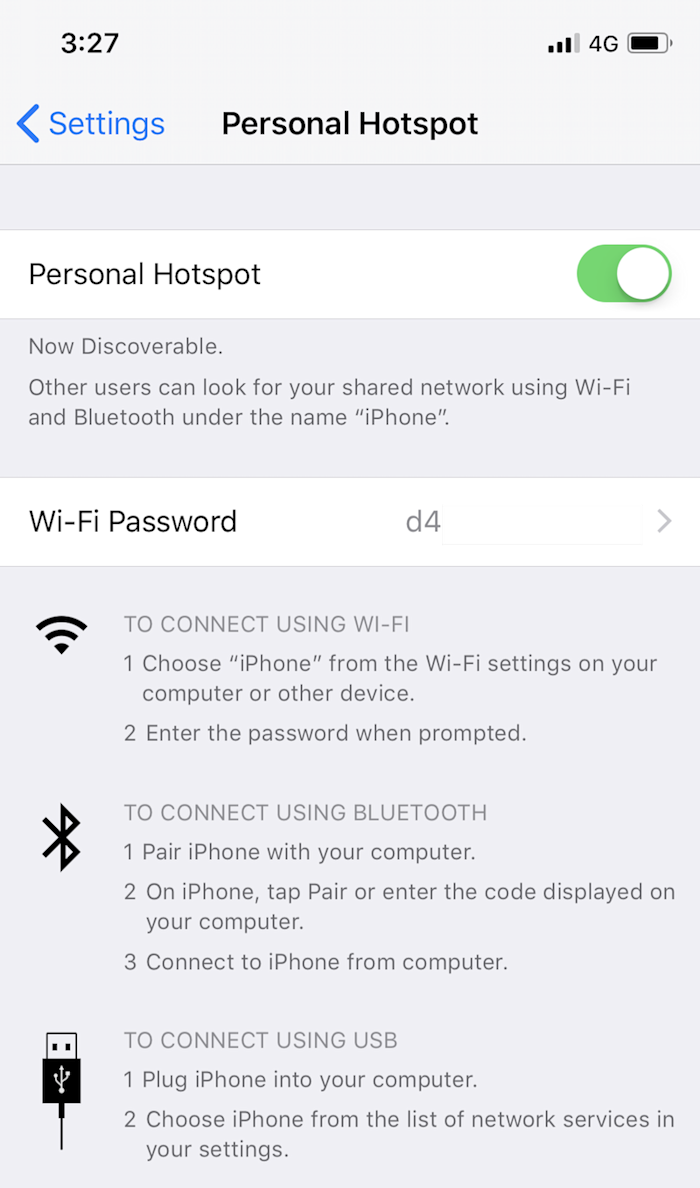
Hai un iPhone o un iPad con una connessione cellulare? La funzione Hotspot personale integrata rende facile condividere la tua connessione.
Per abilitarlo, apri Impostazioni, seleziona l’opzione Hotspot personale in alto, quindi tocca il cursore per accenderlo. Per impostazione predefinita, il dispositivo condividerà Internet su una nuova rete Wi-Fi con il nome del dispositivo (che è possibile impostare le impostazioni generali -> Informazioni su ->) e la password proprio sotto il cursore on/off.
Una volta abilitato hotspot personale, è possibile attivare rapidamente dal Centro di controllo in iOS 11. Aprire Control Center, 3D touch (premere con forza) sulle opzioni di rete, quindi toccare il pulsante Hotspot personale per accenderlo.
Come condividere la connessione Internet da un iPhone o iPad tramite Bluetooth
Oppure è possibile condividere Internet tramite Bluetooth o USB. Ecco come:
-
Abilita Bluetooth sia sul telefono che sul computer da cui vuoi connetterti
-
Attiva Hotspot personale dalle impostazioni dell’iPhone come prima
-
Nel menu Bluetooth del tuo computer, dovresti vedere il tuo telefono nell’elenco dei dispositivi. Connettiti al tuo telefono lì, conferma il numero pin da connettere, quindi il tuo computer dovrebbe essere online con la connessione Internet del tuo telefono.
Come condividere la connessione Internet da un iPhone o iPad con un cavo USB
La condivisione via USB è forse il più semplice. Attiva la funzione Hotspot personale, quindi collega il tuo iPhone o iPad al computer con il suo cavo USB e il computer dovrebbe connettersi automaticamente a Internet. È davvero così facile. Meglio di tutti, il telefono si caricherà dal computer in modo da non dovrete preoccuparvi di scaricare la batteria del computer (fino a quando è collegato).
→ Scopri di più dalla documentazione Hotspot personale di Apple iOS.
Come condividere Wi-Fi da Android con Hotspot mobile
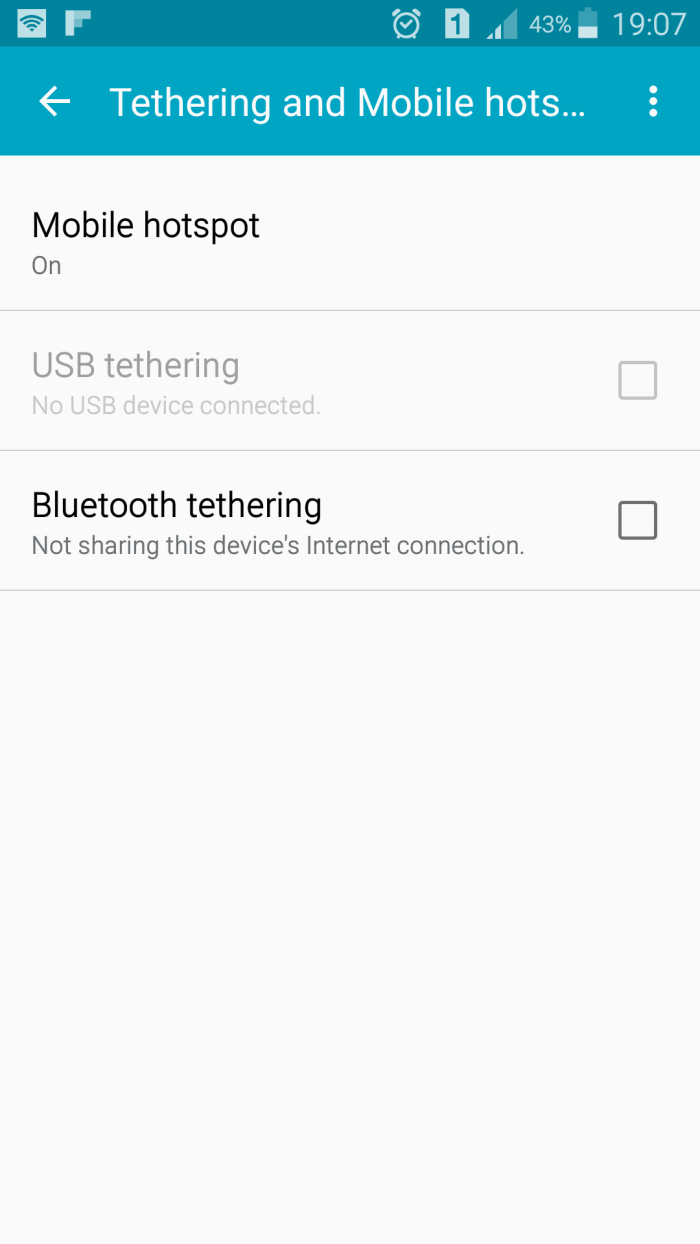
Il vostro telefono Android o tablet viene fornito con una caratteristica simile: Hotspot mobile. Le opzioni o i passaggi esatti per configurarlo variano a seconda del dispositivo, ma funziona allo stesso modo, consentendo di condividere la connessione cellulare tramite Wi-Fi, Bluetooth o USB.
Sui dispositivi Android predefiniti, come un dispositivo Nexus, aprire l’app Impostazioni, selezionare Rete& Internet, toccare Hotspot& tethering, quindi selezionare Hotspot Wi-Fi portatile. Per modificare come funziona, selezionare le opzioni Imposta hotspot Wi-Fi sotto.
Le impostazioni potrebbero variare a seconda del dispositivo. Su un Samsung Galaxy S8, ad esempio, seleziona Connessioni, quindi tocca Hotspot mobile e tethering (e su un vecchio dispositivo Samsung, nella foto sopra, le impostazioni erano sotto Tethering e hotspot mobile). Lì, vedrai i cursori per abilitare la condivisione Internet Wi-Fi, Bluetooth o USB per attivare esattamente il modo in cui desideri condividere la tua connessione.
Se non riesci a trovare l’impostazione sul dispositivo, controlla il manuale o chiedi al tuo operatore: potresti non vedere le opzioni se non hai un piano che supporta hotspot mobile.
→ Scopri di più dalla documentazione Pixel Mobile Hotspot di Google o dalla guida Hotspot mobile di Samsung.
Come Condividere la connessione internet Wi-Fi, Windows Mobile Hotspot
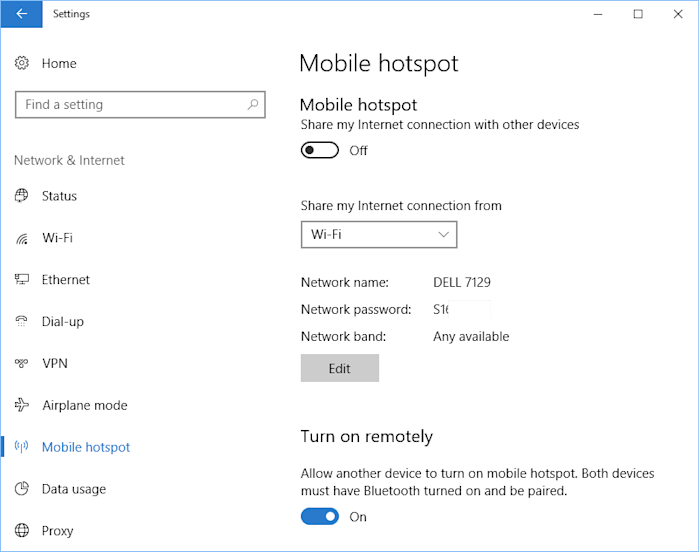
Windows 10 viene fornito con una funzione di Hotspot Mobile—come Android, che permette di condividere la connessione cellulare dalla Superficie o altri tablet Windows o un collegamento a internet da un PC.
Aprire le impostazioni del PC dal menu Start, selezionare Rete & Internet, quindi fare clic su Hotspot mobile. Qui, scegli quale rete condividere e fai clic su Modifica per impostare il nome e la password della rete Wi-Fi. Quindi, fare clic sul cursore On nella parte superiore per abilitare la nuova rete Wi-Fi.
È necessario attivare o disattivare l’hotspot in seguito? Basta aprire l’elenco delle reti Wi-Fi dalla barra delle applicazioni vicino all’orologio, ed è possibile attivare l’Hotspot mobile in un clic.
Vuoi più opzioni? Installare Connectify (da $19.98) per condividere una connessione Wi-Fi su una rete diversa (forse per fare una rete separata per le console di gioco), utilizzare il PC come ripetitore per estendere la rete Wi-Fi esistente, e altro ancora.
→ per Saperne di più da Microsoft Windows Mobile Hotspot documentazione
Come Condividere la connessione internet Wi-Fi gratuita, da macOS con la Condivisione di Internet
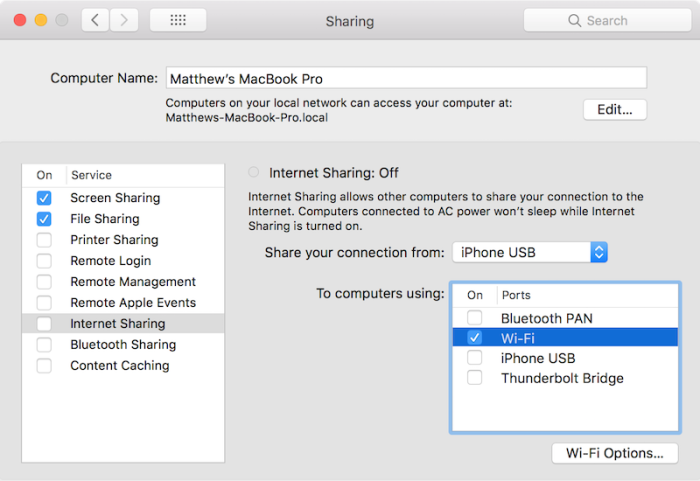
Mac non includono cellulari internet, ma se si dispone di un USB cellulare dongle o vuoi condividere la tua connessione via cavo Ethernet, macOS può trasformare in un hotspot Wi-Fi, troppo.
Apri le Preferenze di sistema del Mac e seleziona le opzioni di condivisione. Lì vedrai un elenco di cose che puoi condividere, dalle stampanti al login remoto in modo da poter accedere al tuo Mac quando sei lontano. Vicino al fondo vedrai la condivisione di Internet. Fare clic su questo, quindi selezionare la rete che si desidera condividere e come si desidera condividerlo. Impostare il nome della rete e la password dal pulsante Opzioni Wi-Fi. Una volta che hai finito, fai clic sul segno di spunta accanto a Condivisione Internet per attivare il nuovo hotspot.
Vuoi condividere il tuo internet con un iPhone o iPad, forse per scaricare gli aggiornamenti più rapidamente su Ethernet? C’è un’altra opzione nella cache dei contenuti. Selezionare tale opzione, quindi selezionare la casella Condividi connessione Internet prima di selezionare la casella Contenuto nella cache. Ora, collega il tuo dispositivo iOS al tuo Mac con un cavo USB e passerà alla connessione del tuo Mac per scaricare contenuti.
→ Scopri di più dalla documentazione di condivisione Internet macOS di Apple.
Ora che sai come condividere la tua connessione Internet, ecco come risolvere alcuni dei tuoi altri frustranti problemi IT personali:
-
Hai bisogno di stampare roba? Ecco come fare qualsiasi stampante in una smart, Wi-Fi abilitato stampante con Google Cloud Print.
-
Dare una presentazione? Ecco come condividere lo schermo e presentare con un Chromecast.
-
Vuoi utilizzare una rete Wi-Fi pubblica? Ecco come ottenere una connessione Wi-Fi a lavorare quando non lo farà.
-
Hai bisogno di eseguire il backup del computer? Ecco i modi migliori per eseguire il backup del computer e delle app.
-
È necessario inviare via fax un documento? Qui ci sono le migliori applicazioni per firmare digitalmente e documenti fax senza bisogno di un fax.
Leave a Reply